Cara Download Lagu di iPhone
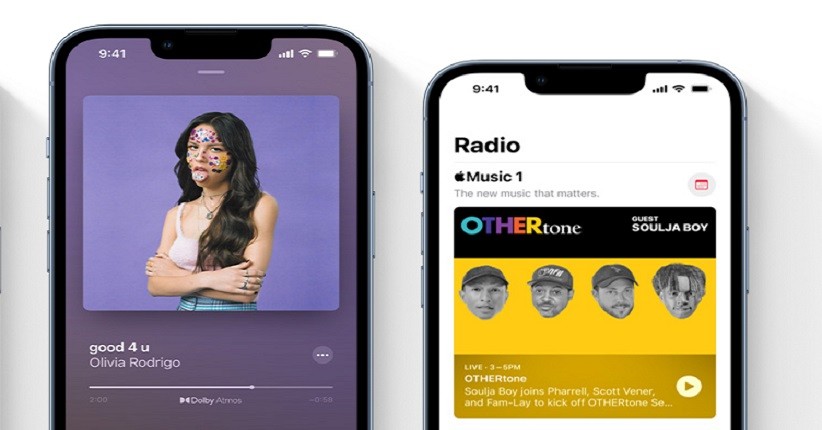
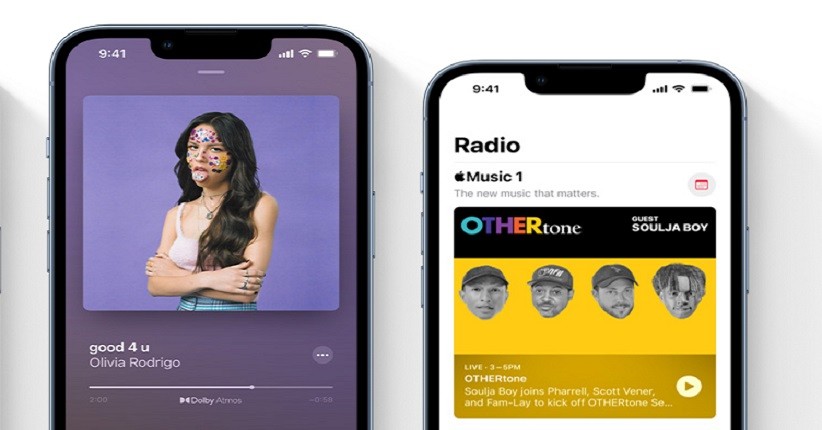
JAKARTA, iNews.id - Cara download lagu di iPhone sangat mudah untuk dilakukan. Anda bisa mengikuti langkah-langkah di bawah ini agar bisa mengunduh lagu di iPhone dengan mudah dan nyaman.
Musik sudah menjadi bagian yang terpisahkan dari hidup manusia. Di zaman digital seperti sekarang ada banyak layanan streaming yang memungkinkan Anda mendengarkan musik secara online seperti Apple Music, Spotify, YouTube Music, dan Amazon Music.
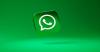
Layanan streaming ini memberikan banyak kemudahan bagi Anda untuk menikmati musik tanpa mengunduh item dan dengan demikian menghemat penyimpanan perangkat. Tapi, mereka juga menimbulkan masalah seperti tidak bisa dapat mendengarkan musik saat tak ada koneksi internet atau musik terus buffering.
Dengan alasan itu, Anda mungkin bisa mengunduh musik ke iPhone agar tersedia secara offline. Dengan begitu, Anda dapat mendengarkan musik kapan pun tanpa tergantung koneksi internet. Bagaimana caranya?

Dengan perangkat lunak transfer iPhone seperti EaseUS MobiMover, Anda dapat menambahkan musik ke iPhone dari komputer tanpa iTunes. EaseUS MobiMover adalah alat perangkat lunak transfer data iOS yang akan membantu Anda mentransfer musik, foto, video, kontak, pesan, dan lainnya antara perangkat iOS (iPhone/iPad) dan komputer atau antara dua perangkat iOS.
Oleh karena itu, Anda tidak hanya dapat mengunduh musik ke iPhone dari komputer tetapi juga mentransfer musik dari satu iPhone ke iPhone lainnya untuk memperbesar perpustakaan musik Anda.
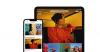
1. Hubungkan iPhone ke komputer dan jalankan EaseUS MobiMover. Setelah itu, pergi ke PC to Phone> Select Files
2. Select file musik yang ingin ditransfer ke iPhone dan klik Open untuk melanjutkannya
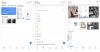
3. Select file music yang dipilih akan diklasifikasikan dalam audio, centang kotak, dan klik Transfer untuk mulai mentransfer musik dari PC ke iPhone. Setelah selesai, buka aplikasi musik di iPhone untuk memeriksanya
Jika perlu, Anda dapat menambahkan file lain, seperti foto, video, buku, dan lainnya ke iPhone bersama dengan lagu menggunakan EaseUS MobiMover. Selain itu, alat ini memungkinkan Anda mengunduh video dari situs web seperti YouTube, Vimeo, Facebook, dan lainnya ke komputer atau iPhone/iPad Anda.
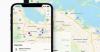
Dengan fitur ini, Anda dapat menyimpan video yang Anda suka ke perangkat seluler dan menontonnya secara offline. Hebat, kan? Dapatkan sekarang dan Anda bisa menikmati kemudahan yang akan dibawanya.
Menggunakan Apple Music
Apple Music menawarkan jutaan tracks yang dapat dialirkan melalui jaringan nirkabel. Tapi, Anda juga dapat menyimpan tracks tersebut ke iPhone untuk dinikmati secara offline. Untuk mengaktifkan fitur, aktifkan Library Syncing untuk Apple ID. Pergi ke Settings > Music, lalu nyalakan Sync Library.
1. Buka Apple Music di iPhone dan arahkan ke lagu atau album yang ingin diunduh
2. Tekan dan tahan lagu kemudian tap Add to Library
3. Pergi ke Library dan tap lagu, album, playlist atau video yang ingin ditambahkan
4. Tap ikon Download
5. Lagu dan album Anda sudah diunduh dan selamat menikmatinya.
Editor: Dini Listiyani